Visualização de previsão de negócios: projeção de receita
É importante saber quanto dinheiro sua empresa fez, mas às vezes você também precisa saber quanto ela fará no futuro.
A visualização de previsão permite ver uma projeção da receita da sua empresa, para você ter uma ideia de quanto ela será no futuro.
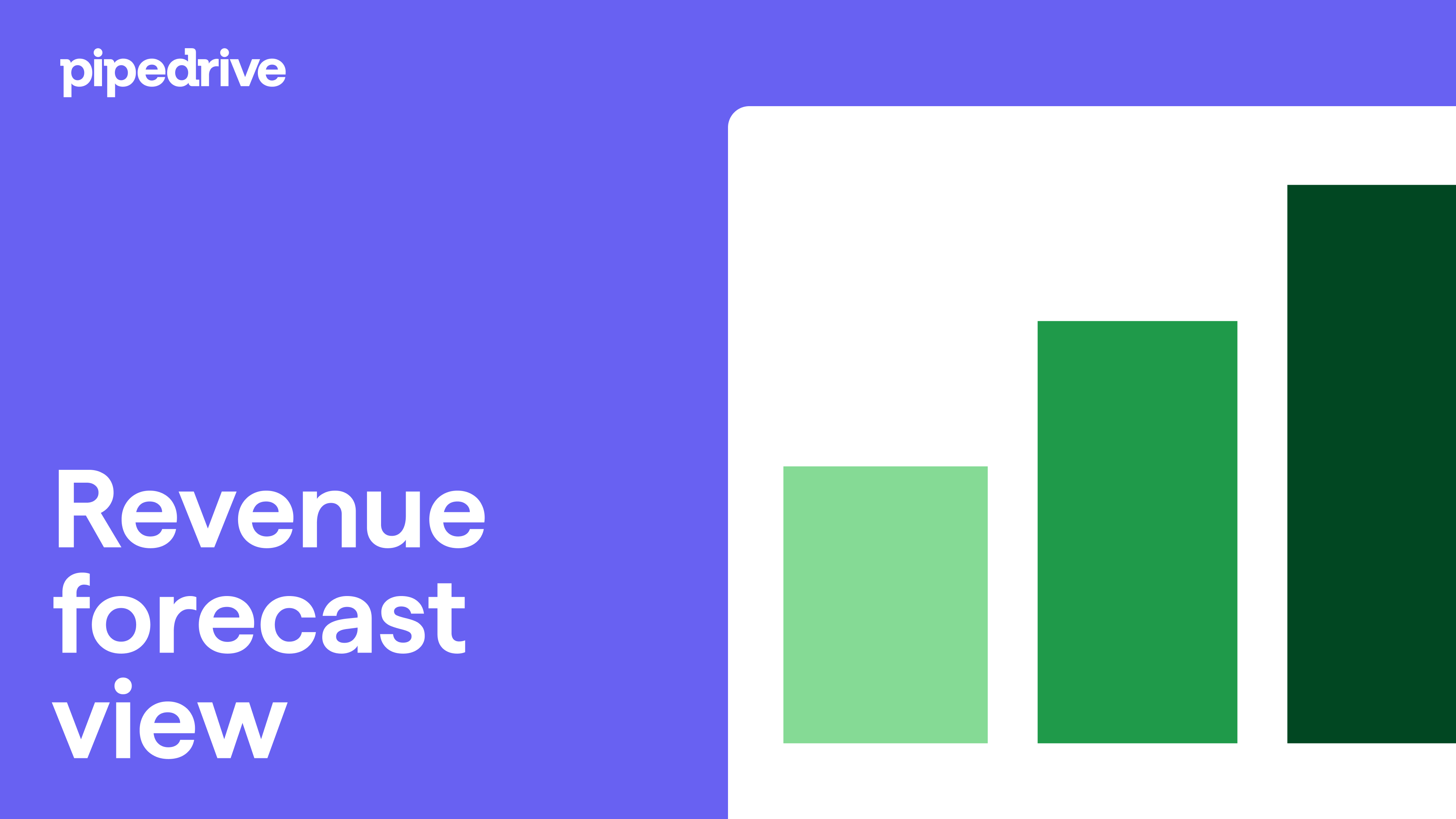
O que é a visualização de previsão?
A visualização de previsão projeta sua receita usando a data de fechamento esperada do negócio. A data de fechamento esperada é quando você acredita que um negócio será marcado como GANHO ou PERDIDO.
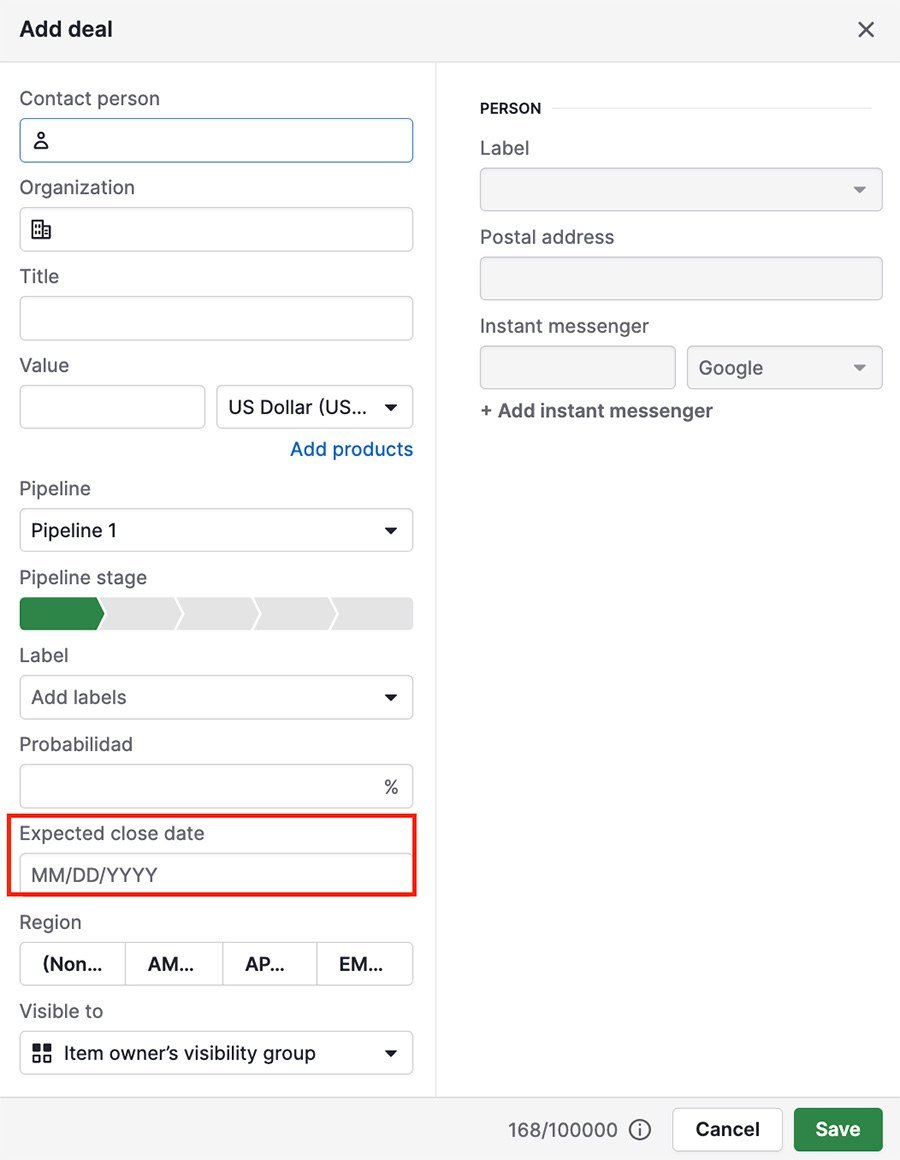
Se você não quiser medir sua receita projetada usando a data de fechamento esperada, pode criar um campo de data personalizado, (por exemplo, “data de entrega”) e a visualização de previsão pode utilizar essa informação para projetar sua receita.
Onde encontrá-los
Para acessar a visualização de previsão, abra a aba Negócios e clique no terceiro botão Visualizar.
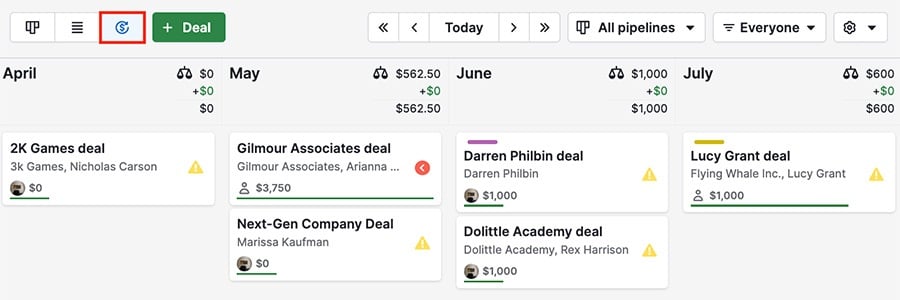
Aqui, você verá seus negócios em uma visualização kanban, separados por colunas baseadas em datas. O cabeçalho de cada coluna mostra um resumo da receita projetada, baseado (por padrão) na data de fechamento esperada dos seus negócios.
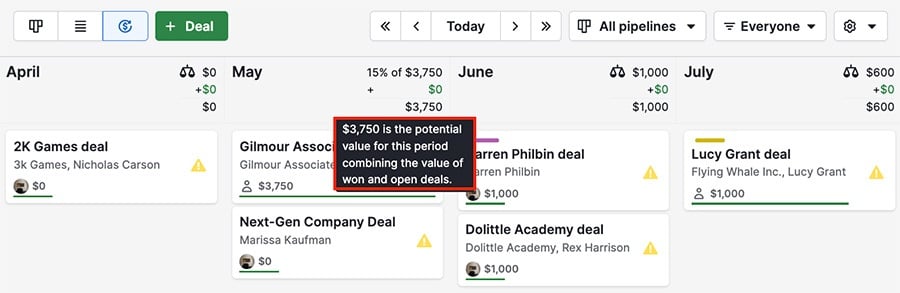
Esse resumo contém o valor total de todos os negócios abertos, de todos os negócios ganhos e uma projeção da receita combinada dos negócios ganhos e abertos, caso você consiga ganhar todos.
Como personalizar sua visualização de previsão
Para personalizar suas colunas, clique na engrenagem e selecione as opções desejadas.
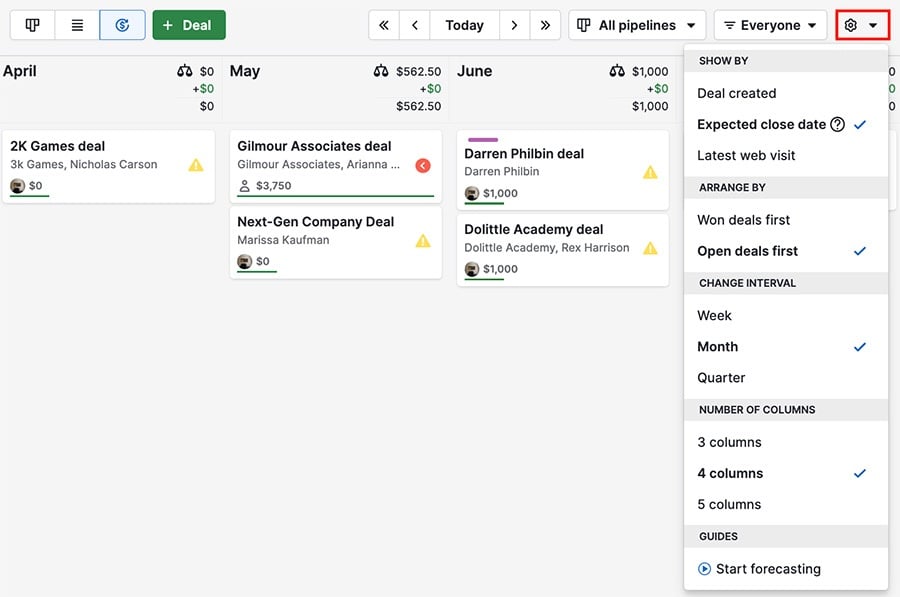
Você também pode arrastar e soltar negócios de uma coluna para outra, o que permite atualizar sua data de fechamento esperada.
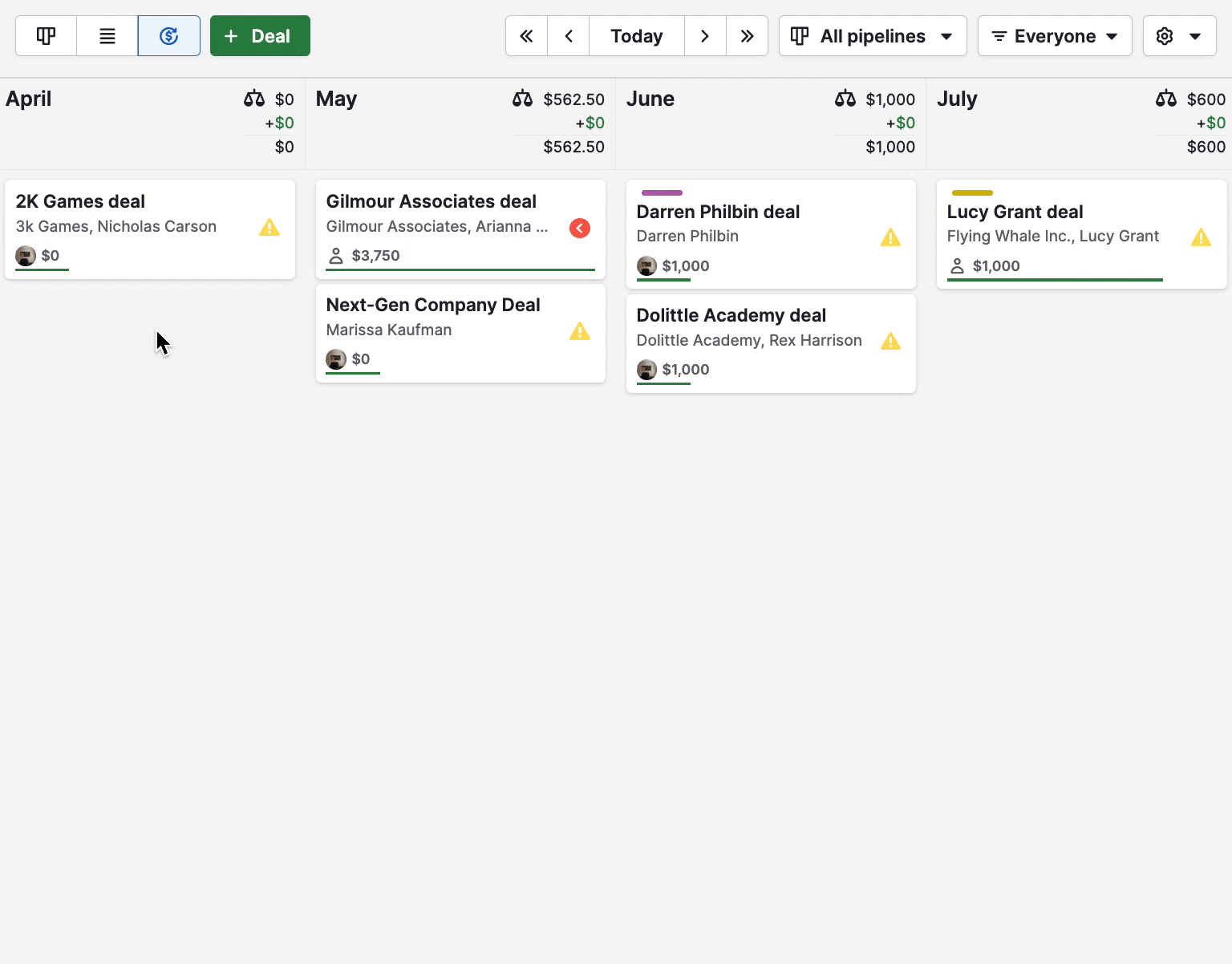
A barra de status verde
A barra de status verde indica a etapa em que o negócio está, ou seja, quanto maior ela estiver, mais avançado estará o negócio está no funil.
Negócios mais adiantados no funil são priorizados no topo da visualização de previsão, permitindo saber quais deles estão mais próximos de serem marcados como GANHOS.
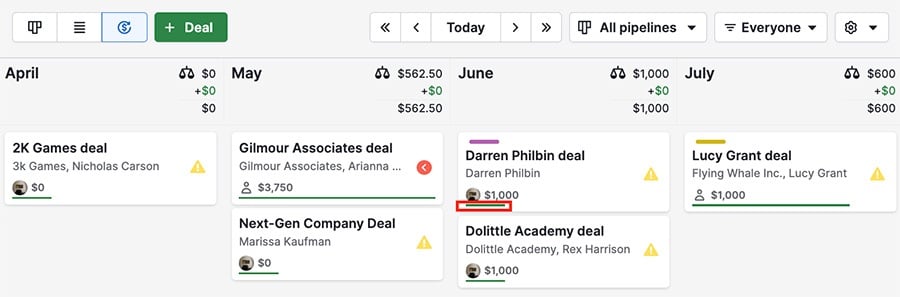
Este artigo foi útil?
Sim
Não